V tomto návodu si ukážeme jak na webhosting nainstalovat Moodle verze 3.11.3+, kterou lze stáhnout zde. Před instalací si připravíme instalační soubory a zřídíme si databázi, kterou připojíme během instalace. Databázi si zřídíme v zákaznické administraci dle návodu zde. Zřízení databáze chvilku trvá, proto se pustíme do nahrání souborů a následné úpravy.
Videonávod: Nahrávání souborů a načítání stránek obsahuje střih jelikož tyto procesy trvají několik minut.
Pokud se chystáte na jednom webhostingu provozovat více redakčních systémů či e-shopů (ať jako aliasy nebo jako subdomény), pročtěte si také článek Různé redakční systémy na jednom webhostingu.
Stažený archiv rozbalte a obsah zkopírujte na webhosting přes FTP do adresáře /www/domains/vase-domena.tld/ případně přímo do složky www/.
Úprava souborů na FTP
Jakmile nahrajete obsah na FTP budete muset upravit dva soubory. Jedná se o soubor index.php v podsložce /admin a soubor component.php v podsložce /lib/classes/. Do obou souborů přidejte znak @ před funkci volající opcache.
V souboru admin/index.php se jedná o řádek 80


Podobnou úpravu provedeme v souboru component.php na řádku 1164
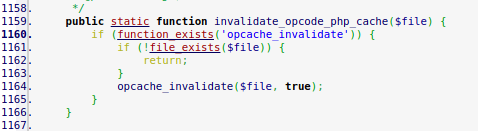
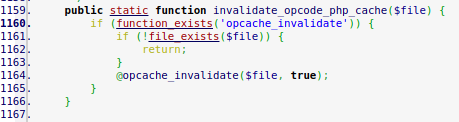
Instalace moodle
Po úpravě souborů se nám na doméně již zobrazí průvodce instalací. Vybereme si tedy jazyk a pokračujeme v instalaci. Na další stránce jste vyzváni k potvrzení cest, ty ponechte ve výchozím stavu a pokračujte.

Na další stránce zadáme údaje pro připojení do databáze. Tyto údaje naleznete v emailu o zřízení databáze. Port pro připojení databáze je 3306.

Následně již pouze potvrdíme podmínky použití a potvrdíme ověření modulů.
Pokud na stránce nevidíte tlačítko pro pokračování v instalaci, aktualizujte stránku klávesou F5, dokud neuvidíte tlačítko „aktualizovat databázi Moodle“. V některých případech je potřeba stránku aktualizovat dvakrát či třikrát.
Po dokončení se dostanete na poslední stránku, kde aktualizujete profil administrátora webu a již můžete celý moodle spravovat a vytvářet kurzy / stránky.
Pokud jste během instalace narazili na jakékoliv problémy, podělte se o ně s námi na našem fóru Help WEDOS.
Možné chyby
/domains/ v URL webu
Pokud se Vám v URL webu zobrazuje /domains/, je potřeba upravit konfigurační soubor. Ten naleznete na FTP v adresáři s webem pod názvem config.php. V tomto souboru se nachází řádek
$CFG->wwwroot = ‚https://vasedomena.tld/domains/vasedomena.tld‘;
Tento řádek je potřeba upravit na
$CFG->wwwroot = ‚https://vasedomena.tld‘;
Na konci se nesmí nacházet lomítko! Poté stačí soubor uložit a webu bude fungovat pod doménou bez adresářové cesty v URL.